Maison >développement back-end >Problème PHP >Comment installer l'environnement PHP sous Win7 64 bits
Comment installer l'environnement PHP sous Win7 64 bits
- 藏色散人original
- 2020-08-07 09:54:092847parcourir
Comment installer l'environnement PHP dans win7 64 bits : Créez d'abord un nouveau dossier Serveur dans le répertoire racine du lecteur D ; puis modifiez le port d'écoute par défaut d'Apache puis modifiez le répertoire racine par défaut du site Web et le domaine par défaut ; nom; enfin dans Exécutez la commande "httpd -k start" dans la fenêtre de ligne de commande pour démarrer le service Apache.

Recommandé : "Tutoriel vidéo PHP"
[Téléchargement du logiciel]
Le fichier d'installation utilisé dans cet exemple d'installation est tel qu'illustré dans la figure :

64 version de MySQL Le fichier d'installation mysql-5.5.33-winx64.msi peut être téléchargé directement depuis le site officiel, adresse de téléchargement : http://dev.mysql.com/downloads/mirror.php ?id=414045
L'installation et la configuration de l'environnement PHP 64 bits n'est pas très différente de celle de l'environnement 32 bits. L'installation d'Apache nécessite une installation et une configuration manuelles car il n'y a pas de fichier d'installation directe. .
[Préparation ou précautions avant l'installation]
1. L'installation d'Apache nécessite le statut d'administrateur. Si vous n'êtes pas connecté en tant qu'administrateur, veuillez vous référer à Baidu.
2. Le port d'écoute par défaut d'Apache et d'IIS est tous deux 80, ce qui est en conflit. Si IIS est installé sur votre machine, vous devez modifier le port par défaut d'IIS. Comment le modifier, veuillez également vous référer à Baidu.
[Installation d'Apache et configuration de base]
L'installation manuelle d'Apache semble plus simple qu'une installation infaillible S'il est installé dans le répertoire racine du lecteur C, décompressez directement le package d'installation compressé. . Mettez-le dans le répertoire racine du lecteur C et tout ira bien.
Cependant, généralement lors de l'installation, nous mettons Apache et PHP sur d'autres disques. Dans cet exemple, ils sont installés dans D:Server. La structure des répertoires installés est celle indiquée dans la figure :

Voir le " Listen 80", si vous ne souhaitez pas modifier le port par défaut d'IIS, vous pouvez également modifier 80 ici, qui consiste à modifier le port d'écoute par défaut d'Apache. 
3. Modifier le nom de domaine par défaut 
Ouvrez le fichier D:Server/httpd-2.2-x64confhttpd.conf avec Notepad et modifiez la ligne 172, comme indiqué sur la figure :

Si vous souhaitez modifier Apache Le port d'écoute par défaut, 80 ici, doit également être modifié.
4. Modifiez les autorisations du répertoire du site Web par défaut
Ouvrez le fichier D:Server/httpd-2.2-x64confhttpd.conf avec le Bloc-notes et modifiez la ligne 193

3. Démarrer - cmd, ouvrez la fenêtre cmd, exécutez la commande dans le répertoire D : Serverhttpd-2.2-x64bin :
Httpd –k install, les résultats sont les suivants :

Exécutez la commande httpd /? pour afficher l'aide, où vous pouvez trouver des commandes telles que l'installation, la désinstallation, le démarrage, le redémarrage et l'arrêt.
4. Exécutez la commande httpd –k start dans la fenêtre de ligne de commande pour démarrer le service Apache, comme indiqué dans la figure :
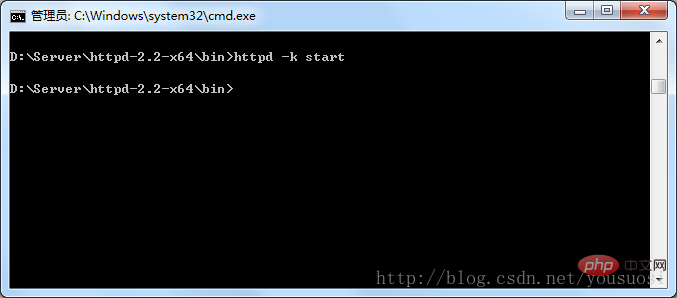
5. dans le navigateur http://localhost, comme indiqué sur l'image :

[ApacheConfiguration commune]
La configuration de base d'Apache comprend principalement : la modification du répertoire racine du site Web et la modification des fichiers par défaut. Pour plus de détails, veuillez vous référer à mon blog 32bitInstallation et configuration. sous Win7PHPEnvironnement (1), nous ne décrivons ici que brièvement les opérations de base.
1. Modifiez le répertoire racine du site Web
1 Créez un nouveau dossier dans le dossier D:Server<.>Web;
2. Utilisez le Bloc-notes pour ouvrir le fichier D:Server/httpd-2.2-x64confhttpd.conf et modifiez les lignes 179 et 206, comme indiqué sur la figure. :


1 Modifier le fichier par défaut
Modifier le chapitre240 OK, comme indiqué sur l'image :

Ce qui précède est le contenu détaillé de. pour plus d'informations, suivez d'autres articles connexes sur le site Web de PHP en chinois!

